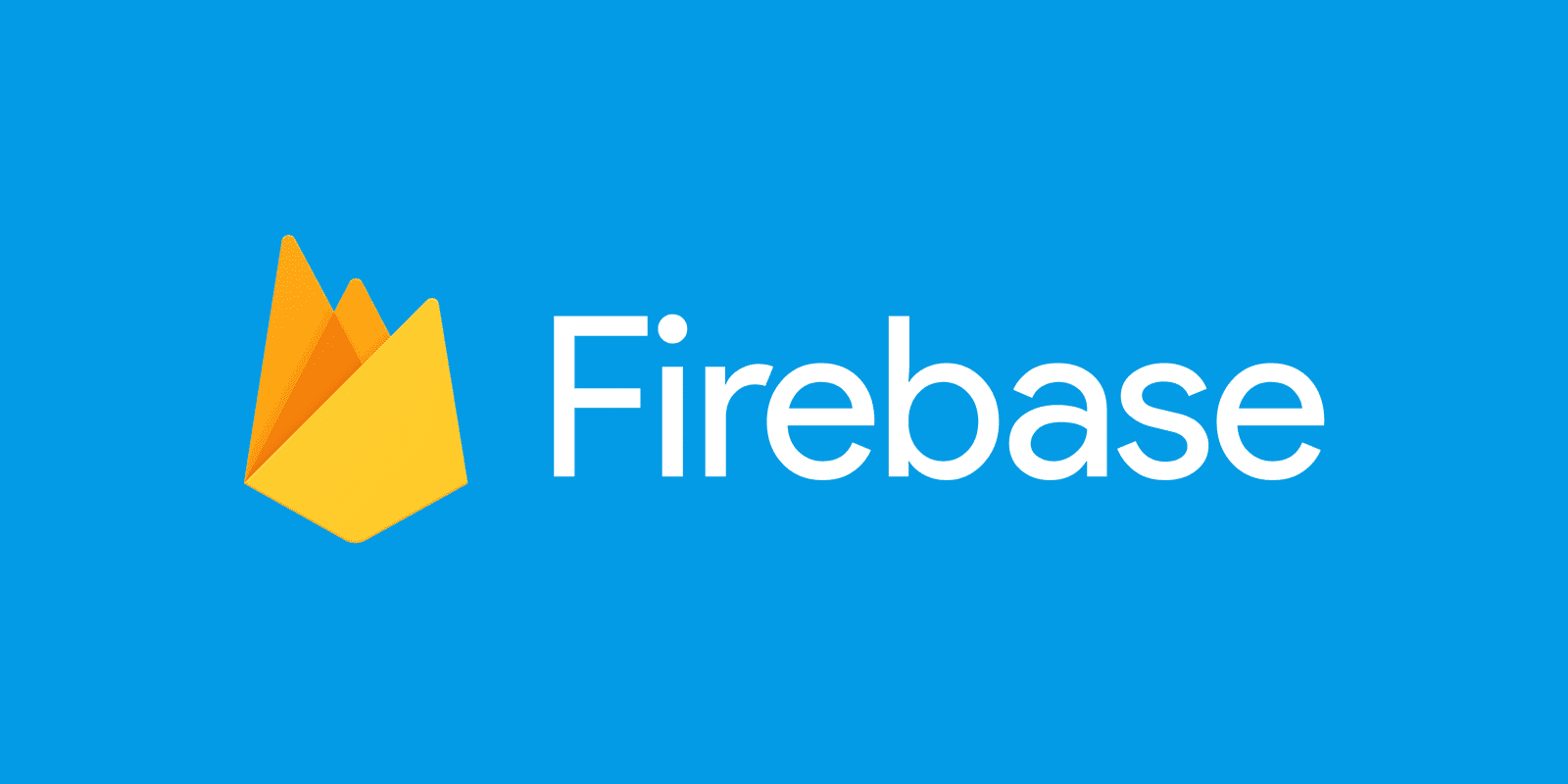
Firbase란?
구글에서 제공하는 Firebase라는 플랫폼은 여러가지 기능들을 제공하고 있어 많은 개발자가 사용하고 있다. 제공하는 기능은 인증, 데이터베이스, 푸시 알람, API 등이 있으며 복잡한 과정이 필요하지 않다는 것이 장점이다.
Firebase 시작하기
기존 블로그들에 안드로이드를 기반으로 작성된 글이 매우 많다. iOS를 기반으로 작성된 글이 상대적으로 적은데, 연습하는 동시에 최신 과정을 한번 작성해보려고 한다. 이 과정에서 Firebase Realtime Database 와 Firebase Cloud Messaging(FCM) 을 사용하려고 한다.
프로젝트 생성
가장 먼저 Firebase 홈페이지 에 접속 & 로그인한다.
시작하기를 눌러 새 프로젝트를 생성한다.
원하는 프로젝트의 이름을 설정하고 넘어간다.
애널리틱스는 어플리케이션 분석에 도움을 주기 때문에 동의하고 넘어간다.
국가 정도만 원하는 곳으로 설정한 후 프로젝트 생성 버튼을 누르면 약간의 기다림과 함께 프로젝트 생성이 완료된다.
iOS 앱에 추가
만들어진 프로젝트 안으로 들어가면 아무것도 설정되어있지 않아 초기 페이지가 나온다.
iOS 버튼을 클릭하여 iOS 앱에 추가하는 작업을 시작한다.
정보를 입력하는 화면이 나온다. iOS 앱의 번들을 입력하고 넘어가자.
번들은 Firebase를 사용하려고 하는 프로젝트의 번들을 입력하고 앱등록 버튼을 누른다.
GoogleService-Info.plist 파일을 다운받아 프로젝트 위치에 넣는 방법을 설명한다. 그대로 따라서 진행한 뒤 다음 버튼을 누른다.
코코아팟을 이용해서 팟 파일을 추가하는 방법을 안내하고 있다.
- 프로젝트가 있는 폴더로 이동하여
pod init명령어를 이용해 팟 파일을 만들어 준다. - pod 파일을 열어
pod 'Firebase/Analytics'를 추가한 뒤 저장한다. pod install명령어를 입력해 설치한다.
만약 cocoaPod 사용법을 모른다면 구글에 검색해보고 오면 된다.
엑스코드에서 프로젝트를 열고 Appdelegate.swift 파일을 연다. 상단에 import Firebase 를 적어서 라이브러리를 추가하고 didFinishLaunchingWithOptions 부분에 FirebaseApp.configure() 코드를 입력해주면 된다.
이 단계까지 무리없이 처리했다면 기본적인 프로젝트 세팅은 끝났다고 할 수 있다.

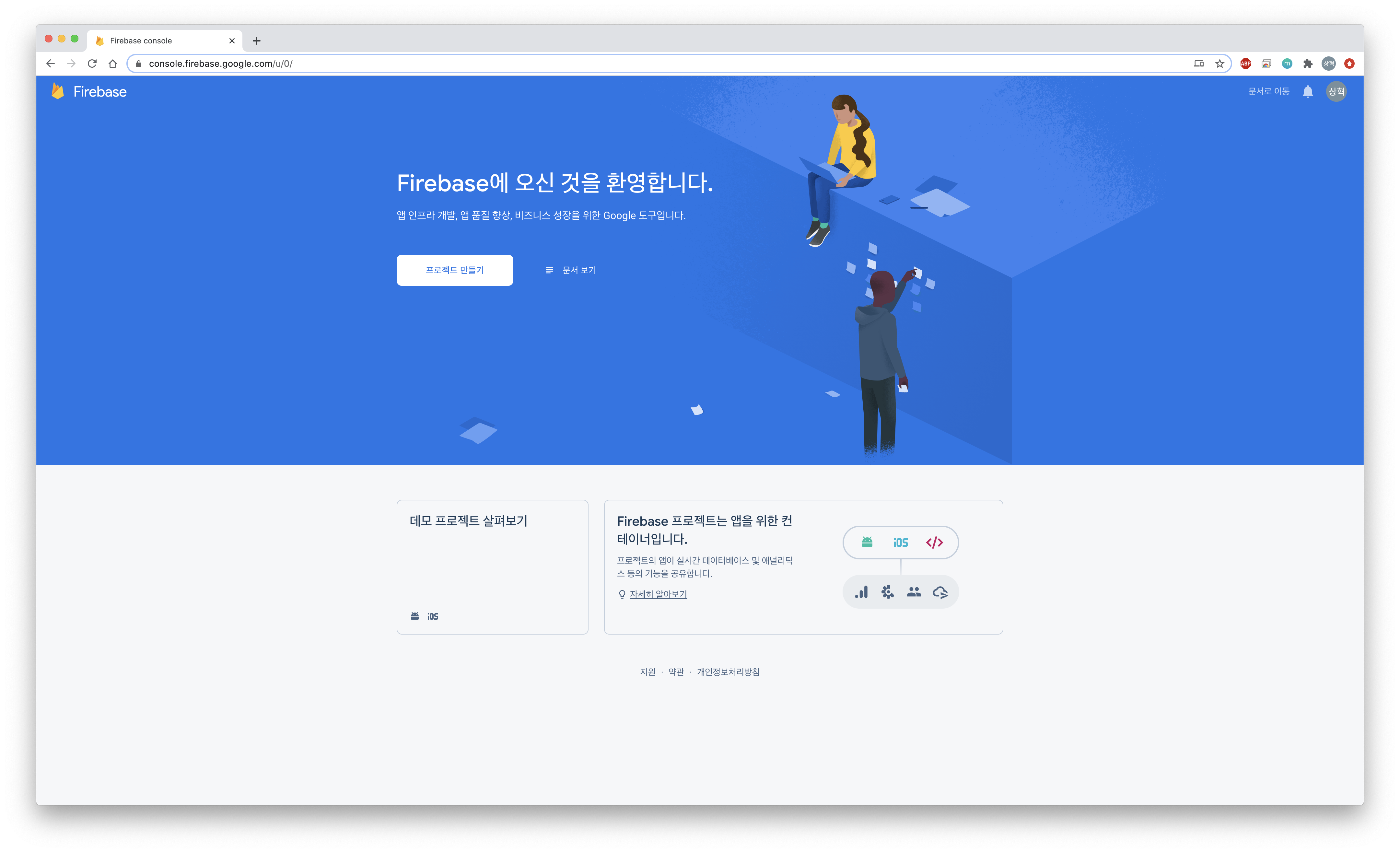
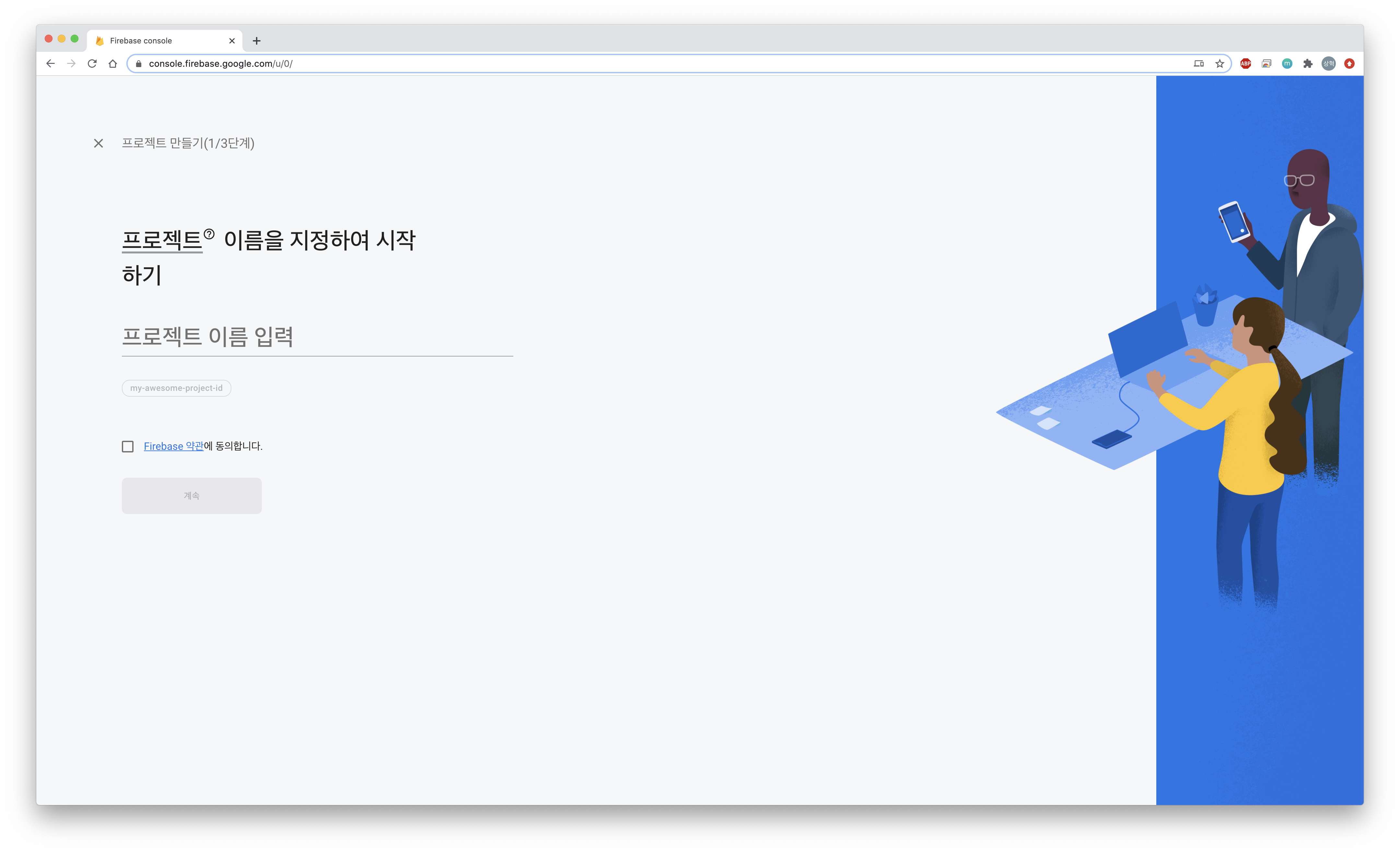
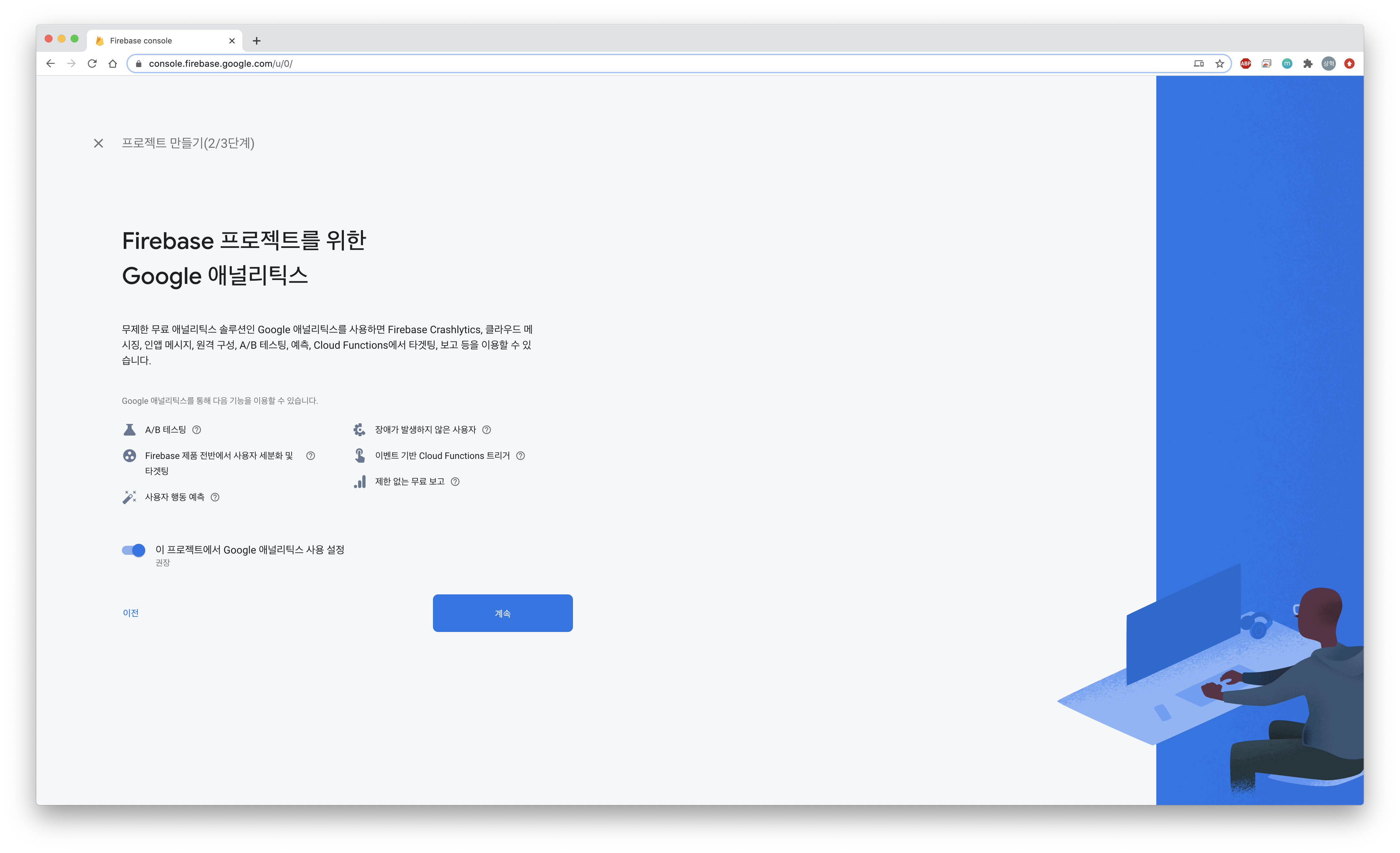
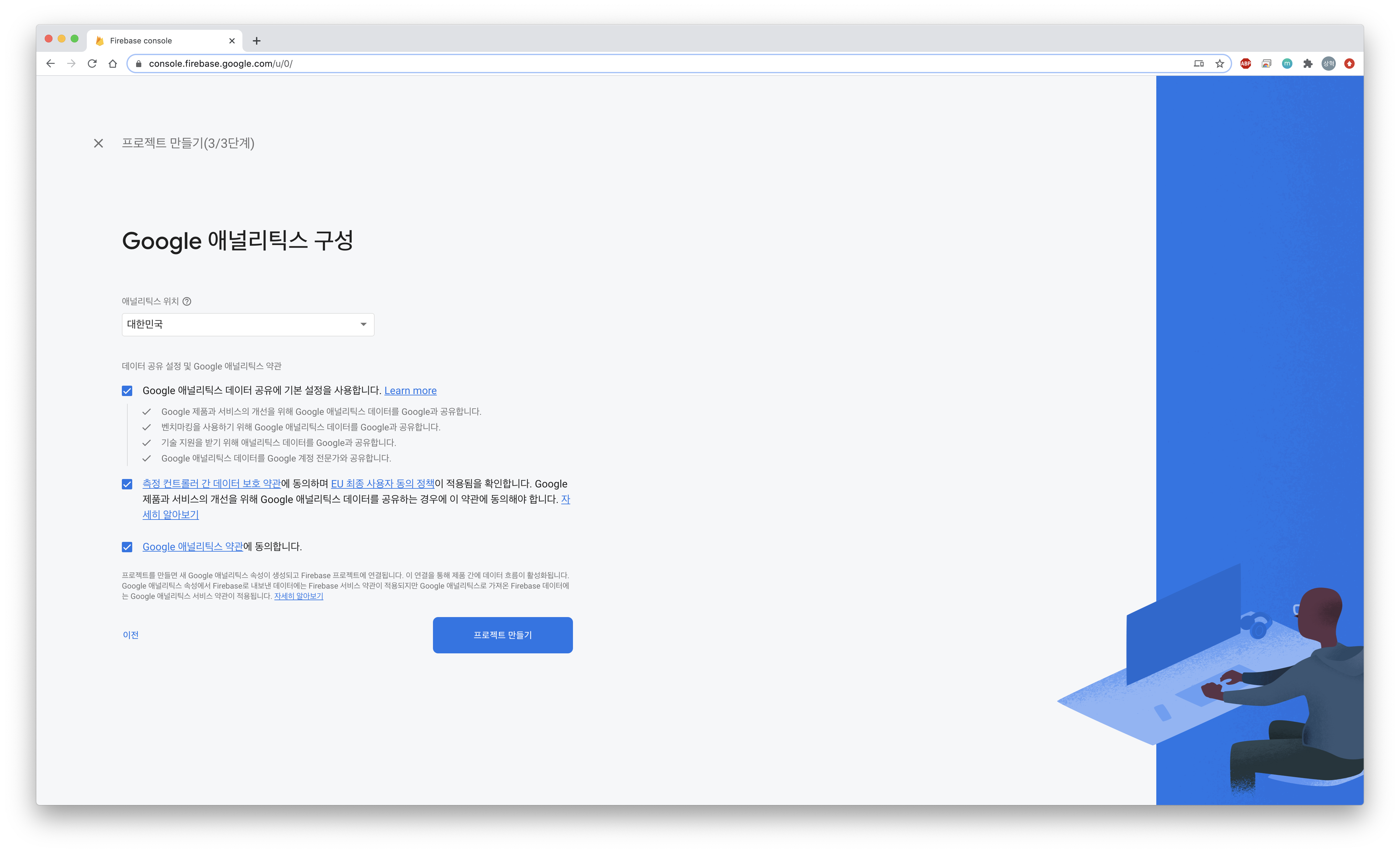
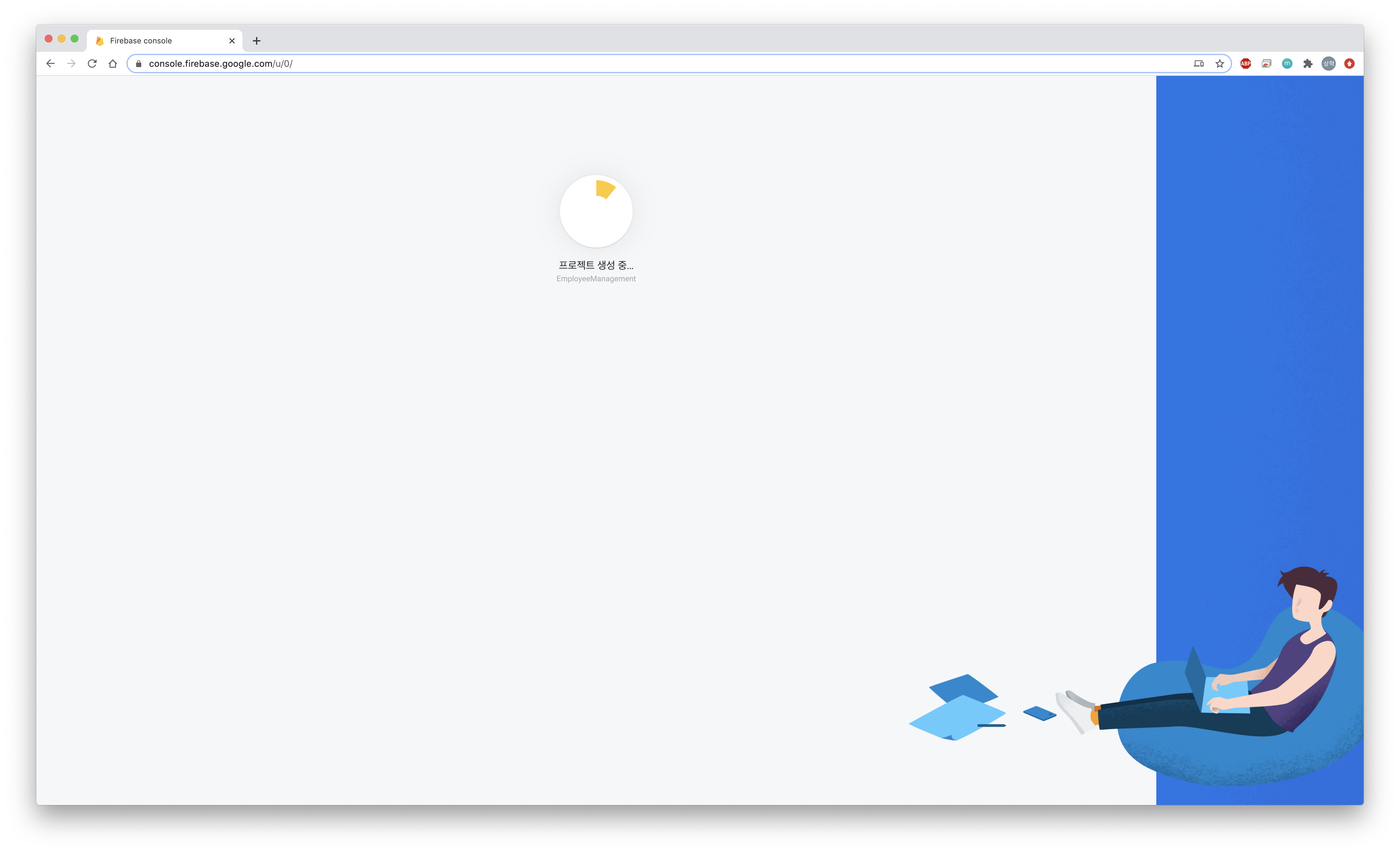
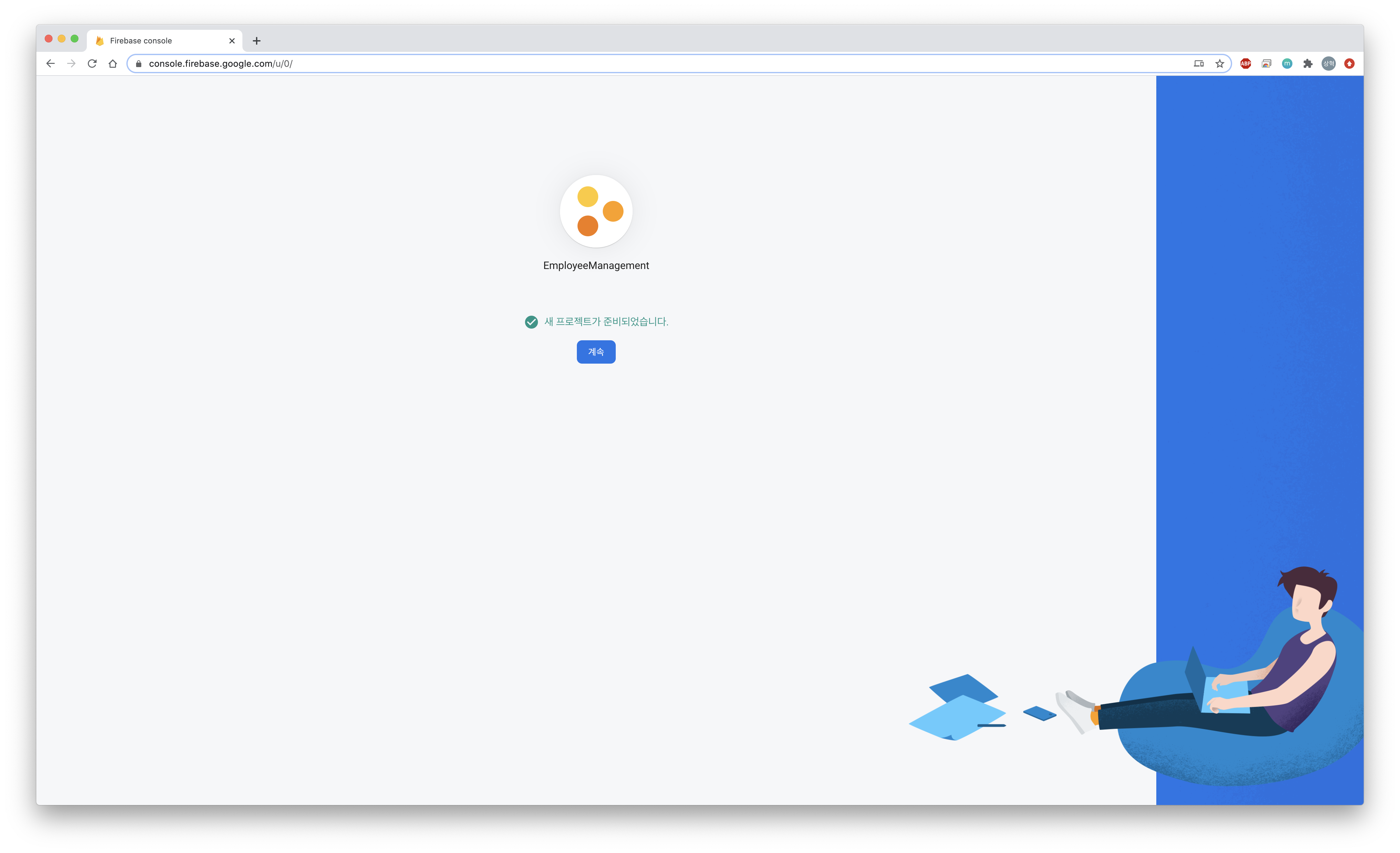
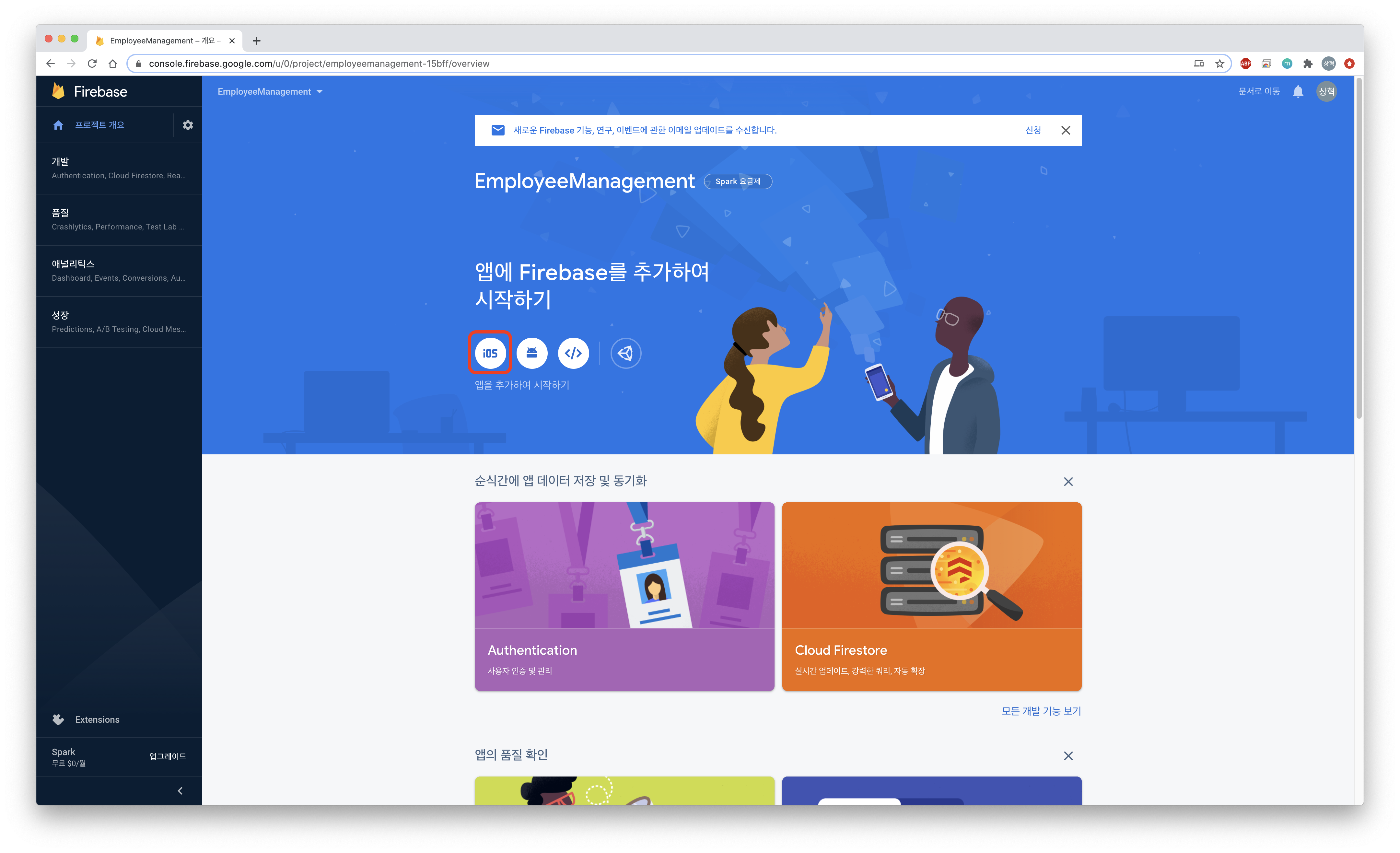
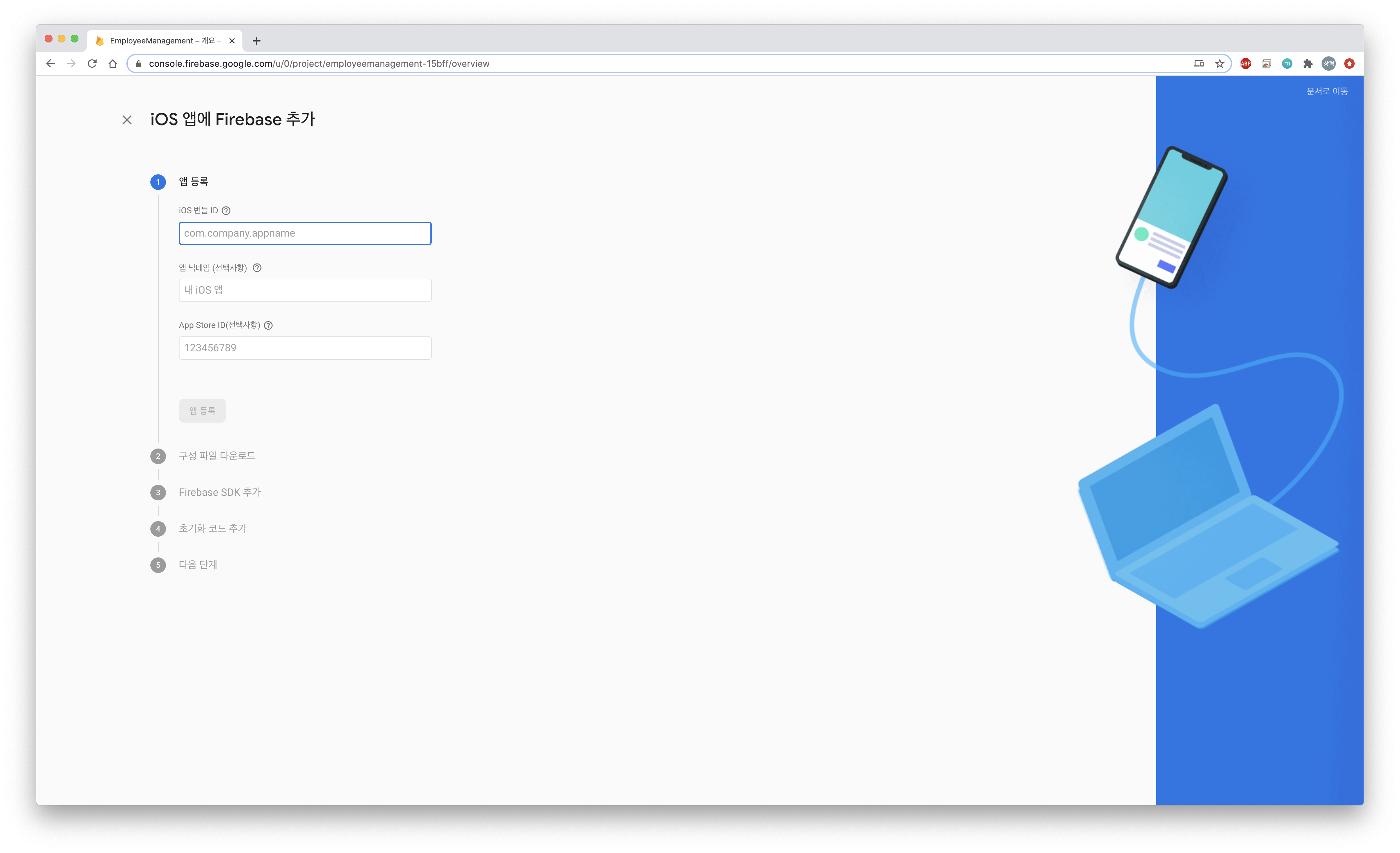
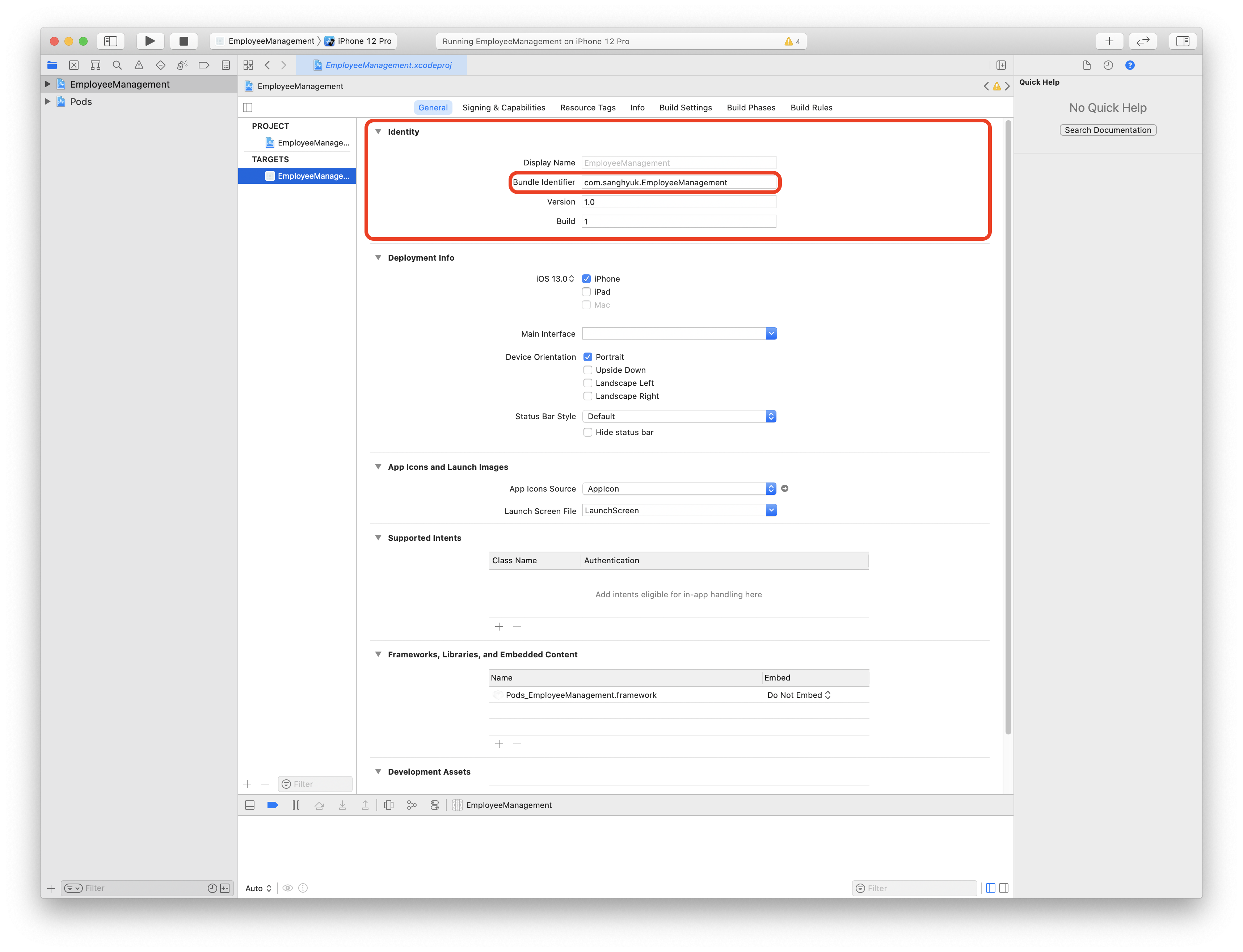
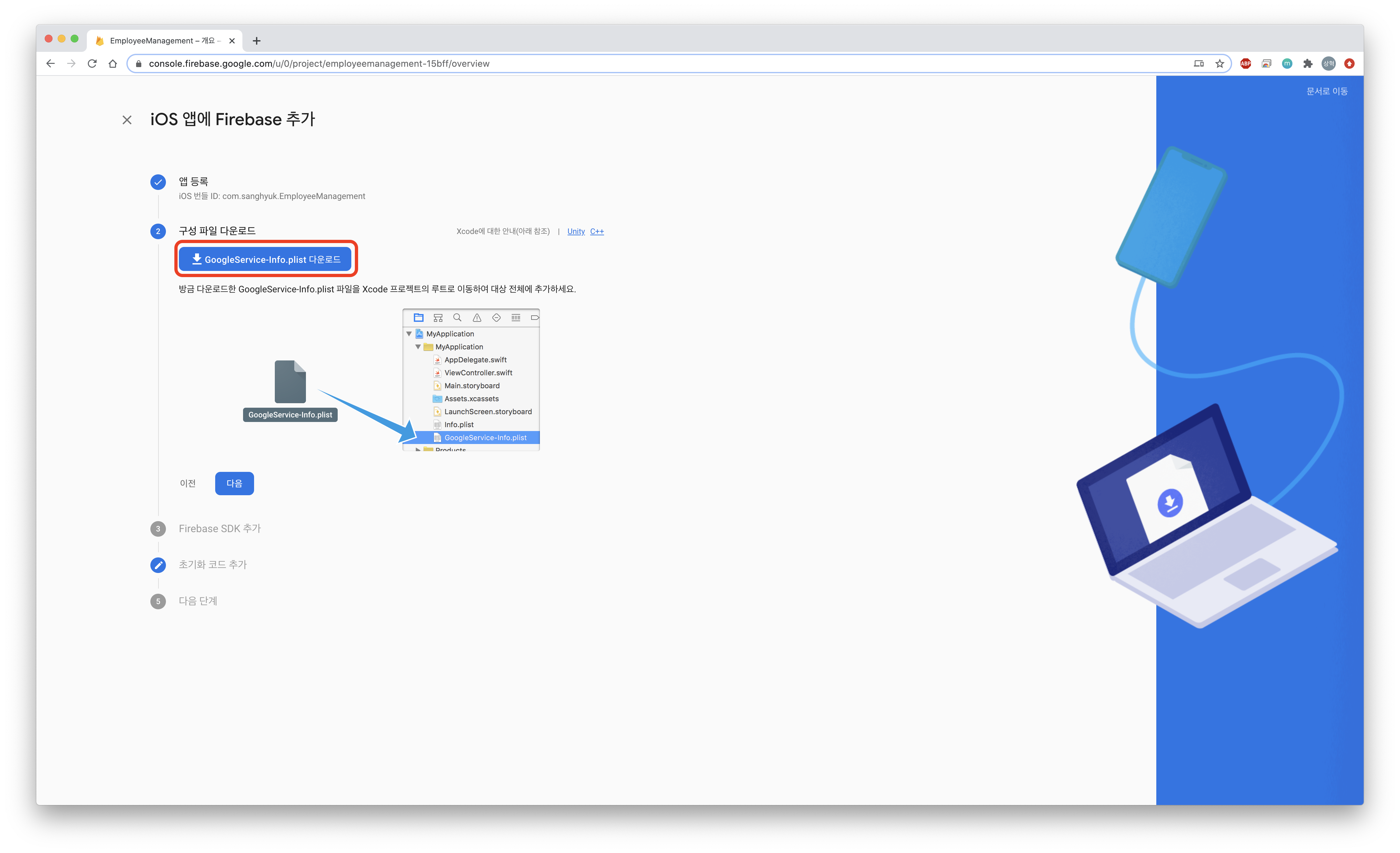
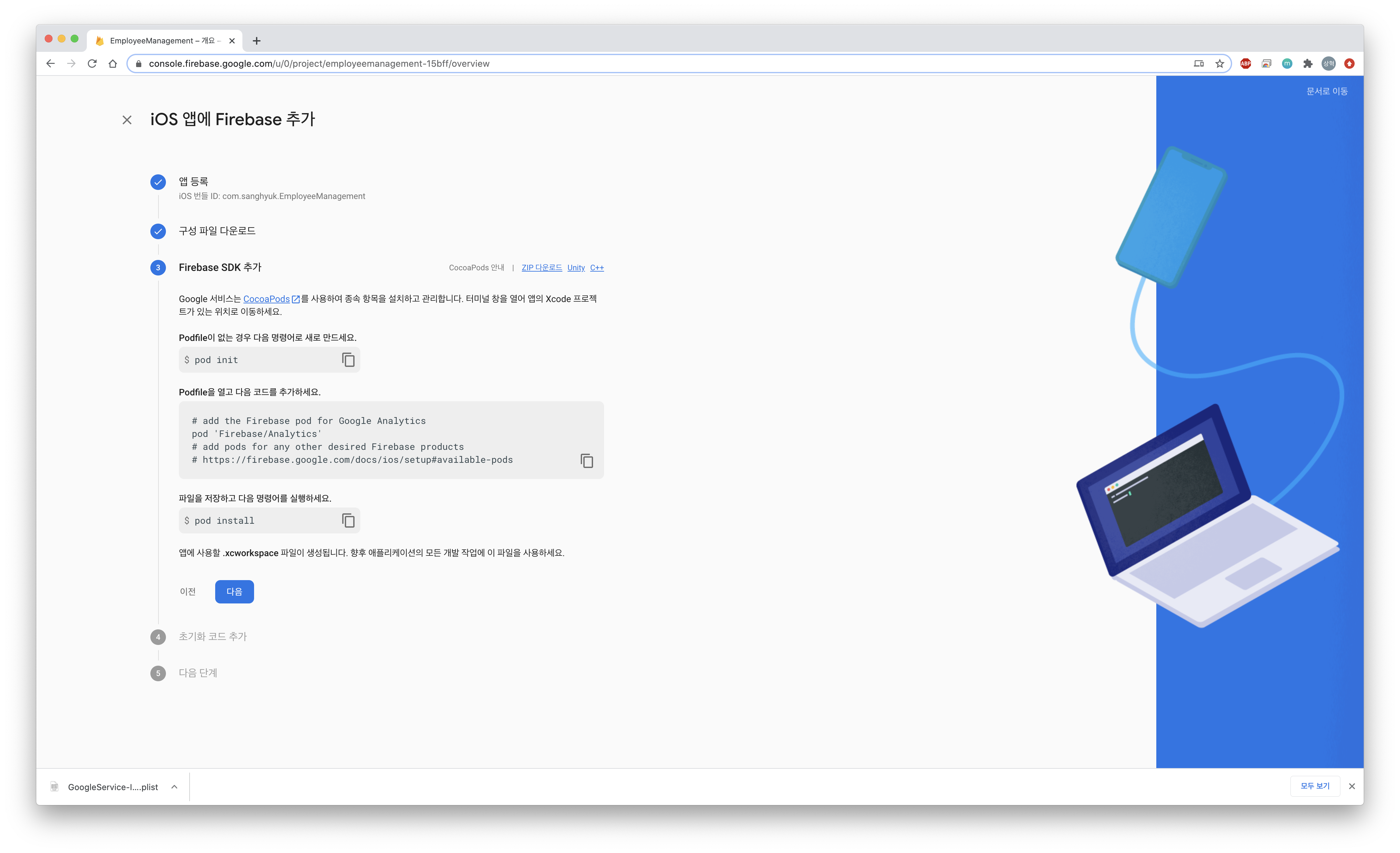
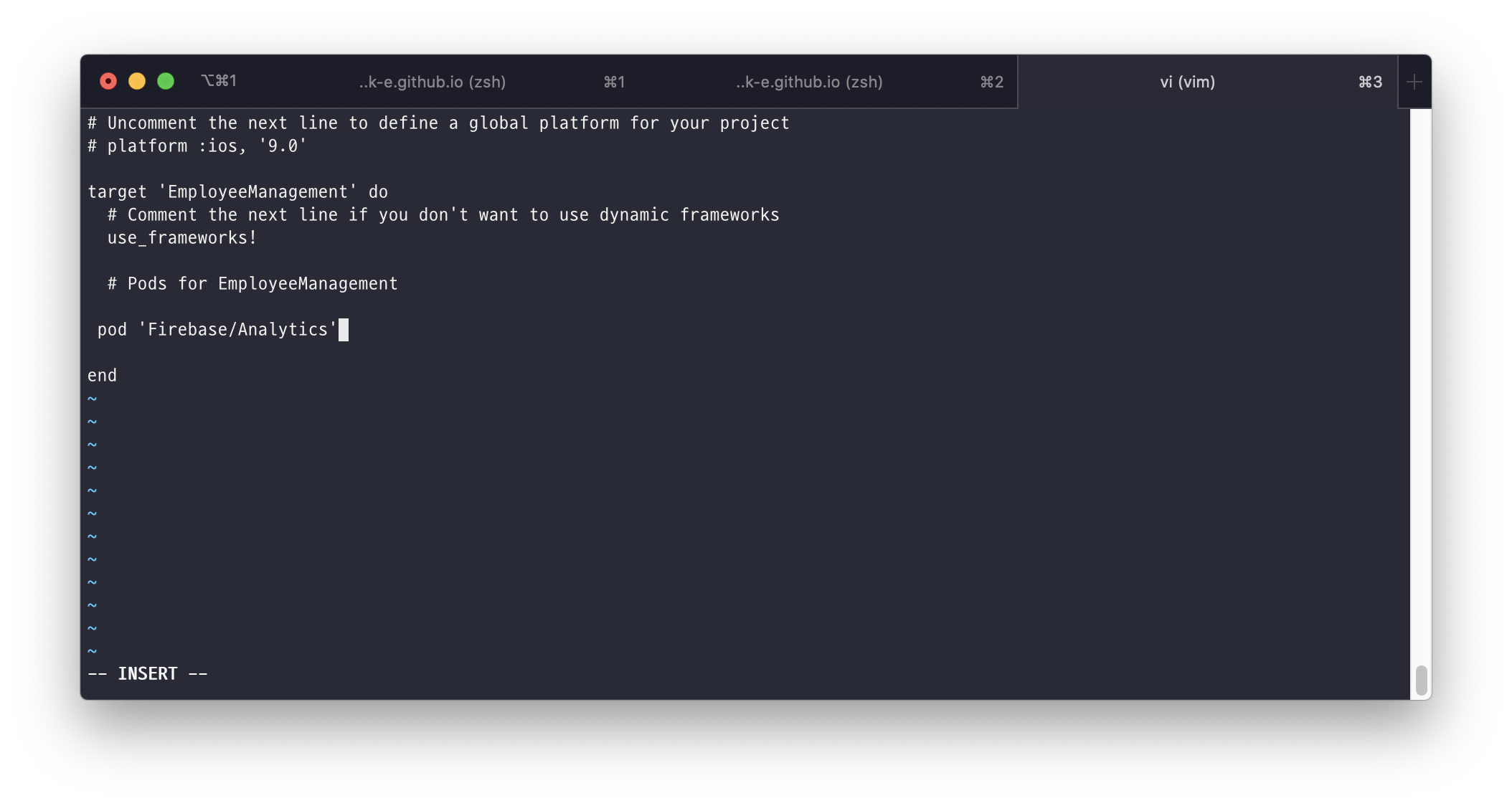
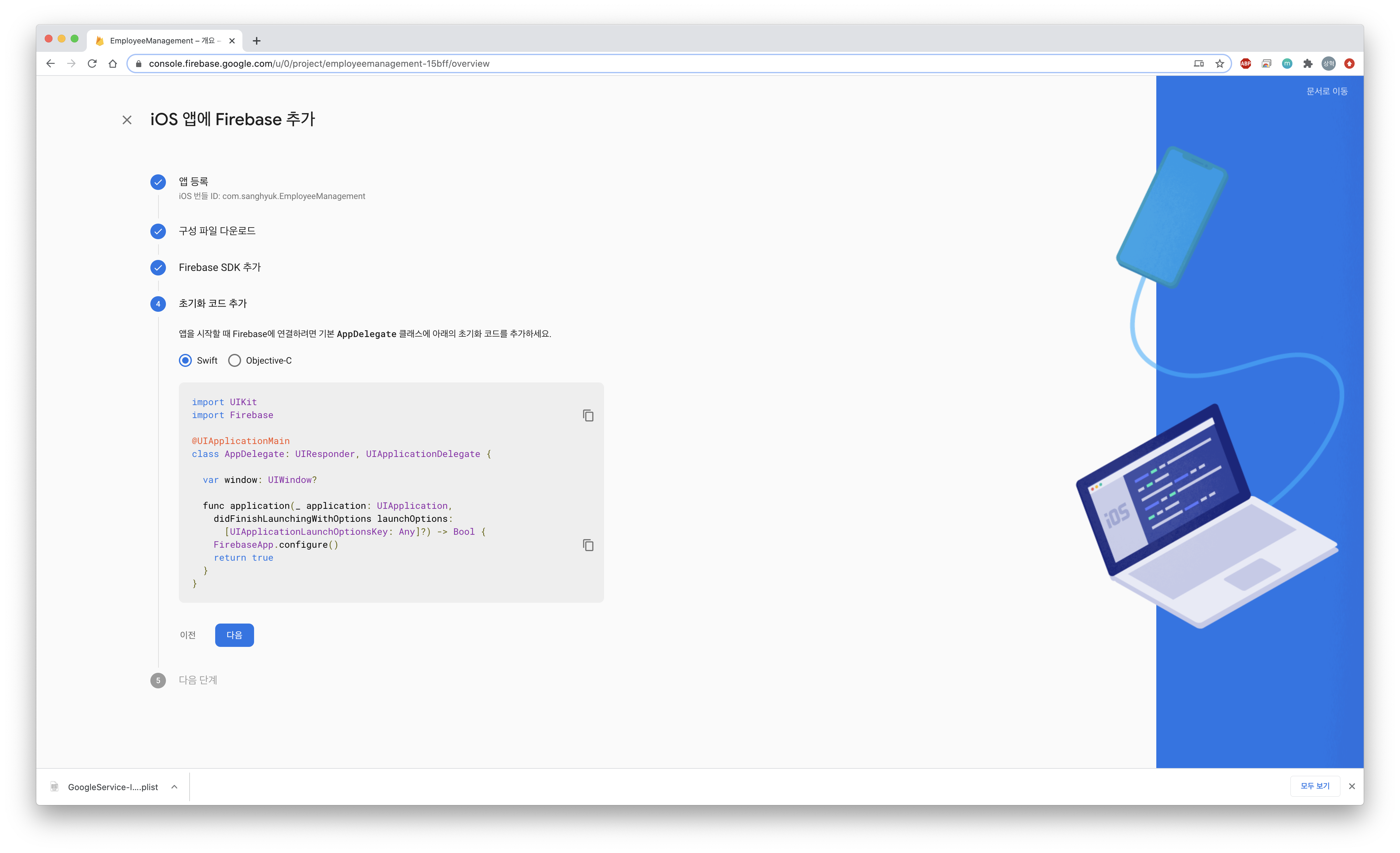
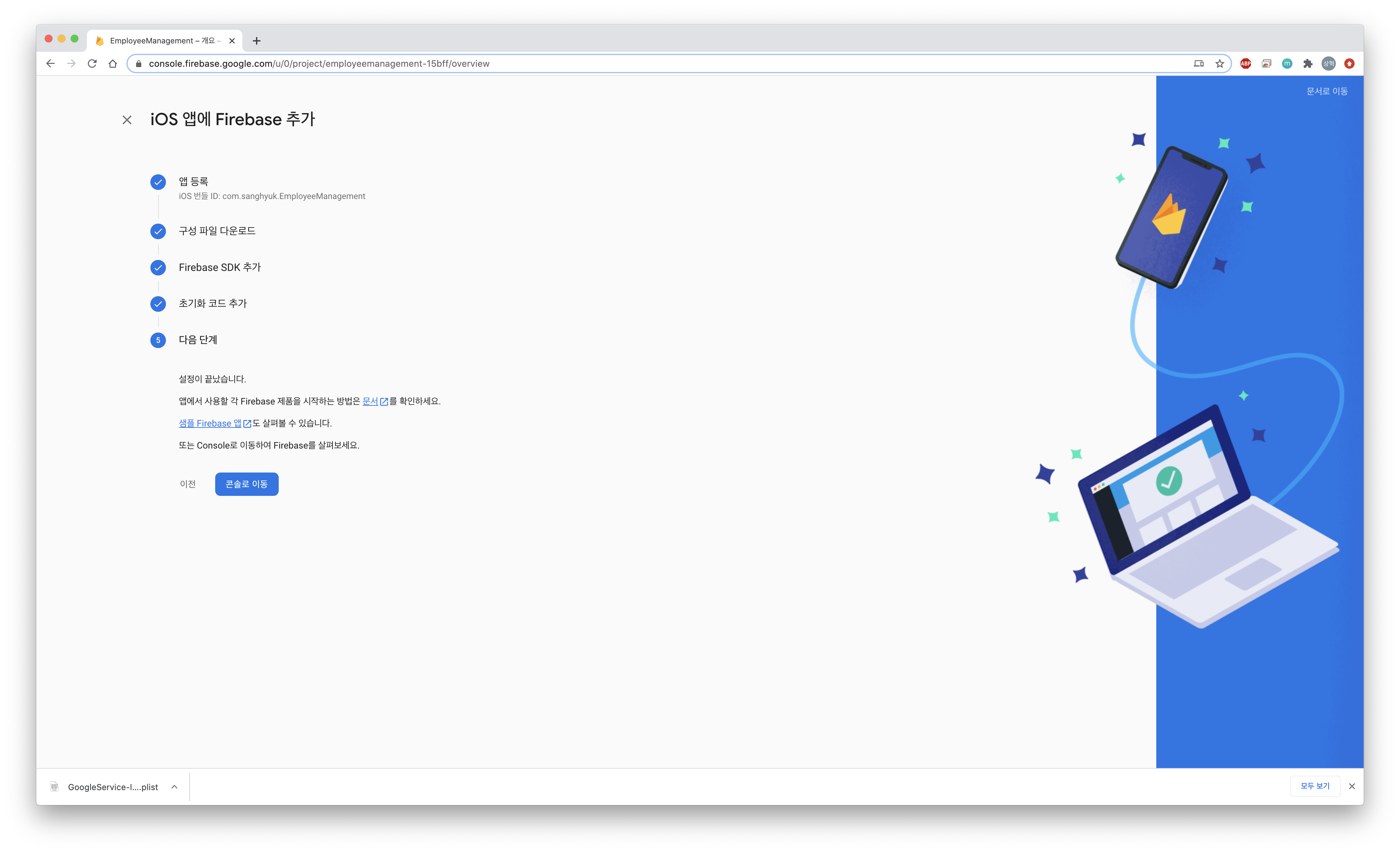
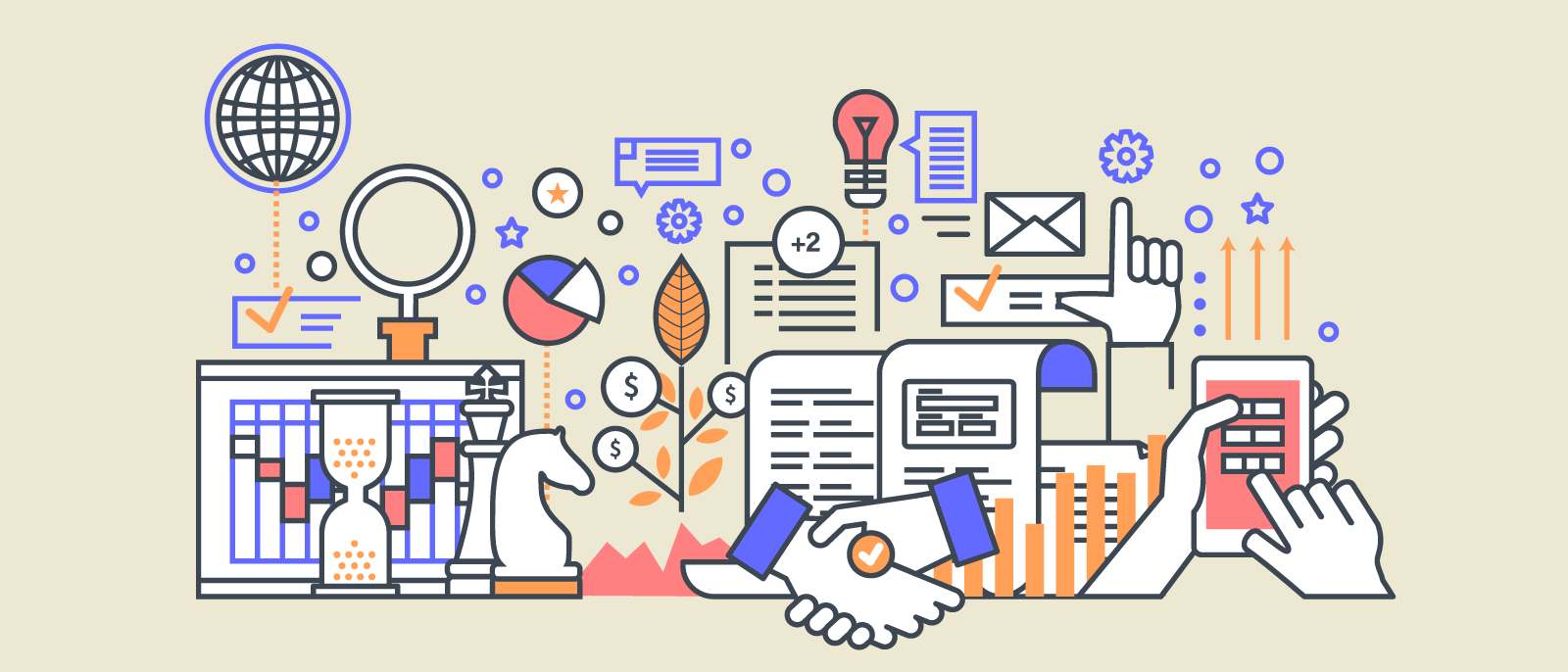

Leave a comment